Im folgenden Artikel zeigen wir Ihnen, wie Sie von Cutbuffer und Gnome Clipboard in den Nano-Editor kopieren. Die Befehle wurden auf Ubuntu 20 getestet.04 LTS-Terminal.
Von Cutbuffer nach Nano kopieren
Zu Kennzeichen (wählen) Sie den Text im Nano-Editor aus, platzieren Sie den Cursor an den Anfang des Textes und verwenden Sie die folgende Verknüpfung.
Strg+6Oder
Alt+aDann mit den Pfeiltasten den Text vorwärts oder rückwärts markieren. Um die Markierung des Textes aufzuheben, verwenden Sie die gleichen Tastenkombinationen erneut.
Zu Schnitt den markierten Text im Nano-Editor und speichern Sie ihn in Cutbuffer, verwenden Sie die folgende Verknüpfung:
Strg+KWenn Sie die gesamte Textzeile ab der aktuellen Cursorposition ausschneiden müssen, drücken Sie einfach Strg+K, ohne den Text zu markieren.
Zu Kopieren den markierten Text im Nano-Editor und speichern Sie ihn in Cutbuffer, verwenden Sie die folgende Verknüpfung:
Alt+^Oder
Alt+6Zu kopiere den gespeicherten Text von Cutbuffer nach Nano, Setzen Sie den Cursor an die gewünschte Position und verwenden Sie die folgende Tastenkombination:
Strg+uEs wird den kopierten Text in den Nano-Editor einfügen.
Hinweis: Der in Cutbuffer kopierte Text kann nur eingefügt werden Innerhalb die Nano-Redaktion aktuelle Sitzung. Beachten Sie auch, dass beim Schließen des Nano-Editors der Schnittpuffer geleert wird close.

Aus Zwischenablage nach Nano kopieren
Wenn Sie einen Text an eine beliebige Stelle innerhalb Ihres Desktops kopieren, indem Sie das Kontextmenü der Maus verwenden oder Strg+Umschalt+C verwenden, wird dieser Text nicht in Cutbuffer gespeichert. Stattdessen wurde es in der Gnome-Zwischenablage gespeichert.
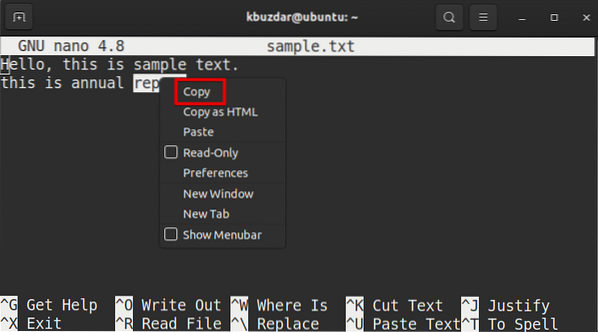
Um den kopierten Text aus der Gnome-Zwischenablage in den Nano-Editor einzufügen, verwenden Sie die folgende Verknüpfung:
oder
Verwenden Sie das Kontextmenü der Maus, um diesen Text in den Nano-Editor einzufügen.
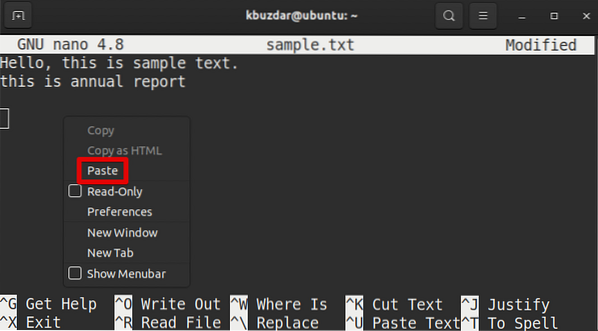
Hinweis: Der in die Gnome-Zwischenablage kopierte Text kann in jedes Programm oder Fenster einschließlich des Nano-Editors eingefügt werden.
 Phenquestions
Phenquestions


